Schritt-für-Schritt-Anleitung: Briefvorlage nach DIN-Norm erstellen
Auch wenn nicht allzu häufig offizielle Briefe geschrieben werden, ist eine normgerechte Briefvorlage sehr praktisch. Denn wenn doch mal ein Schreiben ansteht, ist zumindest schon das Grundgerüst zur Hand.
In Zeiten von Telefon, E-Mail und sozialen Netzwerken werden echte Briefe auf richtigem Papier meist nur noch dann geschrieben, wenn es um eine offizielle Angelegenheit geht. Anders als bei Ämtern, Behörden oder Unternehmen wird von einer Privatperson nicht erwartet, dass sie für ihren Brief ein professionell gestaltetes Briefpapier verwendet.
Stattdessen kann eine Privatperson guten Gewissens schlichtes, weißes Kopierpapier nutzen. Und auch was das Layout angeht, wird vermutlich niemand auf die Idee kommen, die Abstände nachzumessen. Trotzdem ist es ratsam, seinen Brief optisch an einen Geschäftsbrief anzulehnen. Die Vorgaben hierfür wiederum finden sich in der DIN Norm 5008.
Sie legt unter anderem fest, was wo stehen sollte. Ein Brief, der nach DIN 5008 aufgebaut ist, sieht nicht nur professioneller und übersichtlicher aus als ein herkömmlicher Brief. Sondern er bietet auch den Vorteil, dass er ganz genau in einen länglichen Briefumschlag mit Adressfenster passt.
Nun wäre es aber natürlich recht mühsam, jedes Mal erst alle Regeln nachzulesen und das Blatt entsprechend einzurichten, wenn ein Brief geschrieben werden muss. Wesentlich praktischer ist es, wenn eine Briefvorlage vorhanden ist. Sie stellt das Grundgerüst bereit und muss nur noch mit den jeweiligen Inhalten befüllt werden.
Doch wie wird eine Briefvorlage nach DIN 5008 erstellt? Hier ist eine Schritt-für-Schritt-Anleitung!:
Inhalt
Schritt 1: Die Seitenränder bestimmen.
Als erstes wird ein neues Dokument im bevorzugten Textverarbeitungsprogramm geöffnet. Dieses Dokument wird später als Briefvorlage gespeichert.
In der Briefvorlage werden nun die Seitenränder eingerichtet. Und dabei werden folgende Einstellungen festgelegt:
- Seitenrand oben: 4,5 cm
- Seitenrand unten: 2 cm
- Seitenrand links: 2,5 cm
- Seitenrand rechts: 2 cm
Schritt 2: Den Briefkopf einfügen.
Der Briefkopf ist so etwas wie die Visitenkarte oder das Aushängeschild des Briefes. Er enthält alle wichtigen Kontakten, also den Namen, die Anschrift und die Telefonnummer. Die E-Mail-Adresse und die Homepage können hier ebenfalls genannt werden.
Ist ein Logo vorhanden, wird es ebenfalls in den Briefkopf eingebettet. Was die Gestaltung des Briefkopfes angeht, gibt es keine besonderen Regeln. Die Angaben können also rechtsbündig, mittig oder linksbündig angeordnet werden. Die Schriftart, die Schriftgröße und die Schriftfarbe können ebenfalls frei gewählt werden.
Anders als bei der Gestaltung gibt es bei der Positionierung und der Größe des Briefkopfes aber Vorgaben. So gilt, dass der Briefkopf nicht mehr als sieben Zeilen umfassen sollte. Um den Briefkopf einzubetten, wird eine Kopfzeile in das Dokument eingefügt. Die Höhe dieser Kopfzeile wird auf sieben Zeilen bzw. 4,5 cm festgelegt. Innerhalb der Kopfzeile wird dann der Briefkopf gestaltet.
Schritt 3: Die Schriftart und -größe einstellen.
Ist der Briefkopf fertig, können die Schriftart und die Schriftform für das übrige Dokument ausgewählt werden. Als Standardschriften werden dabei meist Times New Roman oder Arial verwendet.
Andere, gut lesbare Schriften sind aber ebenso möglich. Die Schriftgröße sollte 11 oder 12 Punkt betragen. Der Zeilenabstand sollte auf 1 Zeile eingestellt werden.
Schritt 4: Das Anschriftenfeld anlegen.
Für das Anschriftenfeld sieht die DIN 5008 neun Zeilen auf einer 4 cm hohen und 8,5 cm breiten Fläche vor. Dabei sind die drei ersten Zeilen für zusätzliche Vermerke (beispielsweise Hinweise wie Einschreiben oder Nicht nachsenden!) gedacht. Diese drei Zeilen werden von unten nach oben gezählt.
Zuerst wird also die dritte Zeile beschriftet, bei einem weiteren Vermerk die zweite Zeile und bei noch einem Vermerk auch die erste Zeile. Gibt es keine besonderen Vermerke, bleiben diese drei Zeilen leer.
Die eigentliche Anschrift beginnt in der vierten Zeile. Hier ist folgende Einteilung vorgesehen:
- Zeile: Name
- Zeile: Anrede (z.B. Berufs- oder Amtsbezeichnung)
- Zeile: Titel oder akademische Grade
- Straße und Hausnummer oder Postfach
- Postleitzahl und Ort
- Land
Werden einzelne Zeilen nicht benötigt, rutschen die übrigen Zeilen nach oben. Besteht die Adresse nur aus dem Namen, der Straße und dem Ort, stehen diese Angaben somit in den Zeilen 4 bis 6. Leerzeilen innerhalb der Adresse gibt es nicht.
Um das Adressfeld in der Briefvorlage anzulegen, gibt es zwei Möglichkeiten. Die erste Möglichkeit ist eine Tabelle. Dabei wird eine Tabelle eingefügt, die aus einer Spalte und zwei Zeilen besteht. Die Spaltenbreite wird auf 8,5 cm gesetzt. Als Spaltenhöhen werden bei der oberen Zeile 1,27 cm und bei der unteren Zeile 2,73 cm eingestellt. Die Vermerke können dann in der oberen Zeile und die Anschrift in die untere Zeile eingetragen werden. Aber nicht vergessen, die Rahmenlinien der Tabelle zu entfernen!
Die zweite Möglichkeit ist, ein Textfeld einzufügen. Das Textfeld wird so formatiert, dass es 8,5 cm breit und 4 cm hoch ist. Auch hier muss die Linie entfernt werden.
Schritt 5: Datum, Betreff und Text anlegen.
Nach dem Anschriftenfeld folgt eine Leerzeile. In der Zeile darunter wird das Datum positioniert. Dabei wird das Datum rechtsbündig ausgerichtet. Vor dem Datum kann auch der Ort angegeben werden. Stimmt der Ort mit dem Ort im Briefkopf überein, ist die Ortsangabe aber nicht notwendig.
Nach dem Datum folgen zwei Leerzeilen. Die nächste Zeile ist dann die Betreffzeile. Der Betreff fasst den Briefinhalt kurz zusammen. Dabei wird diese Angabe fett gedruckt. Das Wort Betreff taucht aber nicht auf.
Auf die Betreffzeile folgen wieder zwei Leerzeilen. Darunter beginnt der eigentliche Brief. Er startet mit der Anredezeile, die die Grußformel und den Namen des Empfängers enthält. Nach einer Leerzeile geht es dann mit dem Briefinhalt weiter. Um die Lesbarkeit und die Übersichtlichkeit zu erhöhen, kann der Text in mehrere Absätze unterteilt werden.
Nach dem Text folgt eine letzte Leerzeile und darunter steht die Grußformel.
Ist alles soweit eingerichtet, wird das Dokument gespeichert. Damit ist die Briefvorlage nach DIN-Norm fertig – und kann bei Bedarf jederzeit aufgerufen und verwendet werden.
Mehr Vorlagen, Anleitungen, Tipps und Ratgeber:
- Tipps für Grußformeln in geschäftlichen E-Mails
- Anleitung: Vorweihnachtliche Papierwürfel als Lichterkette
- Eintrag in der HIS-Datei – Infos und Briefvorlage
- Infos zum Kontowechselservice
- Marmorieren mit Rasierschaum – so geht’s
- Bastelanleitung für ein Heft
Thema: Schritt-für-Schritt-Anleitung: Briefvorlage nach DIN-Norm erstellen
Übersicht:
Fachartikel
Verzeichnis
Über uns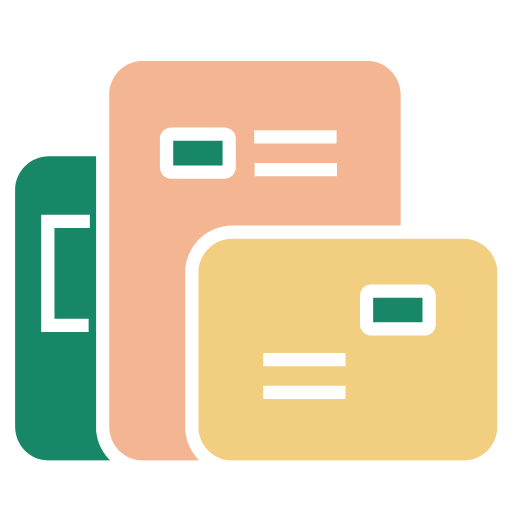
- Die aktuellen Regelungen zum Einwegpfand – mit Musterbrief, 2. Teil - 16. April 2024
- Die aktuellen Regelungen zum Einwegpfand – 1. Teil - 15. März 2024
- 10 Tipps zum Korrekturlesen, Teil 2 - 23. Februar 2024
